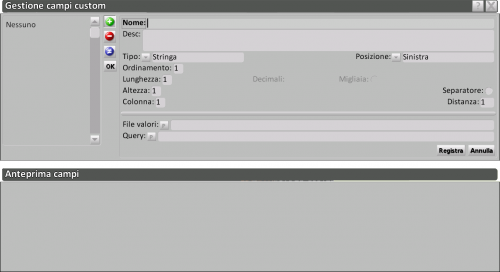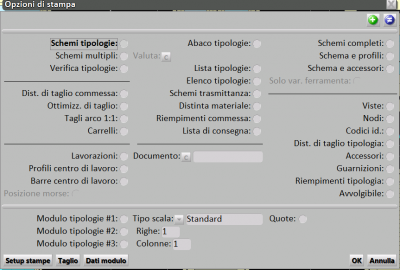Champs extra affaire
De Opera Wiki.
Les champs supplémentaires du travail proviennent d'une fonction spéciale du programme qui permet de créer des champs supplémentaires dans les parties susmentionnées où l'opérateur peut rapporter des informations intéressantes concernant l'évolution du travail. Après avoir été générées, les informations qu'elles contiennent sont visibles dans le panneau Archives des travaux et peuvent également être reportées dans des imprimés spéciaux appelés Module de type.
Description du contenu
- Nom / Desc.: Il s'agit respectivement du nom du champ supplémentaire et de sa description.
- Type
 : Le bouton associé ouvre la liste des différents types de champs supplémentaires.
: Le bouton associé ouvre la liste des différents types de champs supplémentaires.
- chaîne: Le champ chaîne est un champ générique qui permet la transcription de codes alpha numériques, en lettres et en chiffres, avec les références les plus diverses inhérentes à la citation.
- Nombre: Champ purement dédié à la transcription de caractères numériques.
- Texte: Comme la chaîne précédente, le champ de texte permet de créer une zone dont la taille et le format permettent de contenir des caractères alphanumériques.
- Date: Le champ date ne permet de charger que des caractères numériques, que le programme traduit automatiquement en format date, dans la séquence ddmmmmyyyy. La taille du champ ne peut pas être modifiée, elle est gérée par le programme.
- Heure: Tout à fait similaire au champ Date précédent, ce champ n'autorise que les caractères numériques traduits par le programme en format horaire dans la séquence hh:mm. Là encore, la taille du champ est gérée par le programme et ne peut être modifiée.
- Vrai/Fraux: Ce paramètre crée un champ non inscriptible mais activable dans l'ordre, c'est-à-dire un champ sphérique qui est activé par un clic et désactivé de la même manière.
- Fichier: Crée un champ supplémentaire avec un bouton de correspondance à partir duquel on peut accéder au fichier pour effectuer une recherche dans le système. Utile dans les cas où, par exemple, la commande est associée à un fichier texte contenant des informations relatives à l'offre elle-même, ce qui permet d'y accéder directement à partir du programme.
- Position
 : La liste associée à cette case indique la position possible du champ supplémentaire dans le travail et la ligne de travail.
: La liste associée à cette case indique la position possible du champ supplémentaire dans le travail et la ligne de travail.
- Ordre: Il est rempli automatiquement par le programme, il est toutefois modifiable, il détermine l'ordre dans lequel le champ supplémentaire est affiché dans le cadre de travail et la ligne de travail.
- Longueur / Hauteur: Il s'agit des dimensions du champ supplémentaire. Si elles ne sont pas activées en fonction du type sélectionné, cela signifie que la taille du champ est gérée par le programme.
- Colonne: Détermine la colonne dans laquelle placer le champ dans le cadre de gestion des travaux.
- Décimaux: Active uniquement avec le type de champ Nombre détermine le nombre de décimales dans la mise en forme de la valeur saisie.
- Millier: Cette fonction est également active en silo avec le type de champ Nombre affiche des séparateurs de milliers dans les chiffres.Cette fonction est également active en silo avec le type de champ Nombre affiche des séparateurs de milliers dans les chiffres.
- Séparateur: Si elle est activée, cette fonction applique une ligne de séparation entre le champ actuel et le champ suivant.
- Distance: The value entered in this box determines the distance of the current field from the previous field
- File values
 : La fonction de cette case est de permettre le chargement d'un fichier contenant la valeur dite du champ. Supposons que nous créions un champ nécessitant la spécification de l'agent ou du type de paiement : dans ce champ, il est possible de sélectionner et de charger un simple fichier texte contenant les noms des agents ou des types de paiement.
: La fonction de cette case est de permettre le chargement d'un fichier contenant la valeur dite du champ. Supposons que nous créions un champ nécessitant la spécification de l'agent ou du type de paiement : dans ce champ, il est possible de sélectionner et de charger un simple fichier texte contenant les noms des agents ou des types de paiement.
- Query
 : La fonction de cette boîte est très utile et efficace pour ceux qui utilisent des programmes externes qui reçoivent des fichiers en format XML de la part d'Opera. Il s'agit essentiellement d'identifier le chemin d'accès à la section du programme afin d'ouvrir une éventuelle liste ou une liste de paramètres à rapporter dans le champ lui-même, comme on l'a vu pour le champ File values analysé ci-dessus.
: La fonction de cette boîte est très utile et efficace pour ceux qui utilisent des programmes externes qui reçoivent des fichiers en format XML de la part d'Opera. Il s'agit essentiellement d'identifier le chemin d'accès à la section du programme afin d'ouvrir une éventuelle liste ou une liste de paramètres à rapporter dans le champ lui-même, comme on l'a vu pour le champ File values analysé ci-dessus.
l'impression
La plupart des informations générées par les champs des tâches supplémentaires peuvent être imprimées. Dans la gestion des commandes, nous appuyons sur le bouton Fichier:Keycheck.png et ouvrons le panneau des options d'impression. Vous trouverez ci-dessous les options les plus pertinentes pour les champs des travaux supplémentaires :
- Module typologie #1 / #2 / #3: Les trois désignations de modules de typologie existent dans le programme parce que chacun d'entre eux produit une impression avec des caractéristiques légèrement différentes. Le module n° 1 imprime les caractères avec les nœuds à l'échelle. Le module n° 2, quant à lui, imprime la typographie avec les nœuds à l'échelle des dimensions de la structure dans le diagramme. Enfin, le module n° 3 imprime les caractères sans les nœuds.
- Type d'échelle: Le paramètre sélectionné dans cette liste détermine le type d'échelle adopté par le programme pour l'impression de la fiche signalétique.
- Lignes / Colonne: Les valeurs de ces cases ont pour fonction de diviser le formulaire type en lignes et en colonnes.
 : En appuyant sur ce bouton, vous ouvrez le panneau de gestion des données du module : au module type, qui contient des informations gérées par le programme, il est possible d'en ajouter d'autres, en personnalisant le module selon les besoins.
: En appuyant sur ce bouton, vous ouvrez le panneau de gestion des données du module : au module type, qui contient des informations gérées par le programme, il est possible d'en ajouter d'autres, en personnalisant le module selon les besoins.
Le bouton associé ouvre la liste des champs qui peuvent être ajoutés à l'impression du formulaire. Les champs créés par l'utilisateur apparaissent également dans cette liste.
- Position: La valeur déclarée détermine la position du champ dans l'impression du formulaire.
- Couleurs titre
 : Ouvre une liste de couleurs correspondant au titre du champ dans l'impression.
: Ouvre une liste de couleurs correspondant au titre du champ dans l'impression.
- Proportion caractères: Détermine la proportion de caractères dans les intitulés de champs, en pourcentage de la valeur standard.
- Couleur valeur
 : Le bouton correspondant ouvre la liste des couleurs à associer à la valeur du champ dans l'impression du formulaire.
: Le bouton correspondant ouvre la liste des couleurs à associer à la valeur du champ dans l'impression du formulaire.
- Gras: Détermine les caractéristiques du caractère d'impression dans le formulaire.